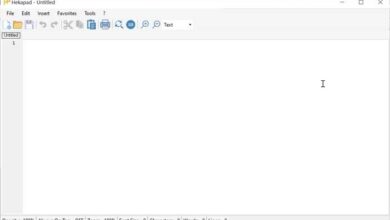Haal meer FPS bij het gamen op Windows met MSI Afterburner
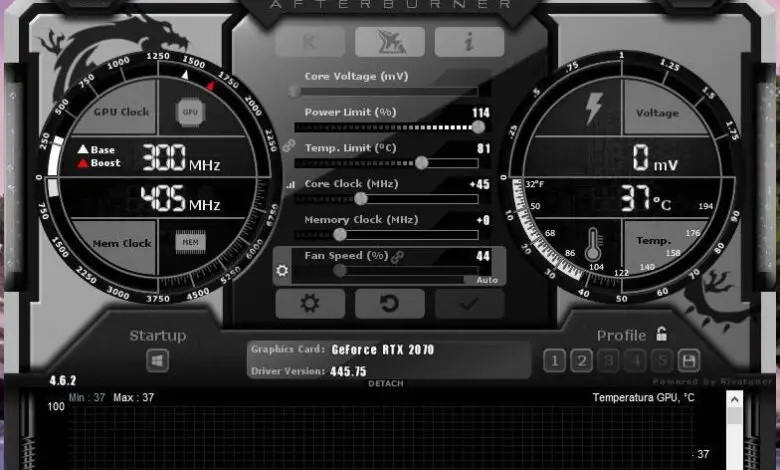
De grafische kaart is een van de belangrijkste elementen wanneer we onze computer gaan gebruiken om games te spelen. Hoe krachtiger deze grafiek, hoe meer FPS er is en hoe beter de kwaliteit die we in games kunnen krijgen. De graphics zijn echter vaak geconfigureerd voor prestaties, wat natuurlijk verreweg niet de beste is. Daarom, aangezien we een groot bedrag in dit onderdeel hebben achtergelaten, moeten we de juiste hulpmiddelen gebruiken om er het maximale uit te halen. En een van die tools is: MSI Afterburner .
MSI Afterburner is een onmisbaar programma voor gebruikers die het maximale uit hun grafische kaarten willen halen. Deze tool geeft ons gedetailleerde informatie over onze pc-hardware en stelt ons ook in staat om gemakkelijk te overklokken om het meeste uit onze pc te halen. Daarnaast heeft het extra tools zoals ventilatoraanpassing (handig als we willen dat onze pc stil is), meerdere profielen om verschillende OC-instellingen op te slaan en een ingebouwde video-opnametool.
Alles wat MSI Afterburner ons te bieden heeft
Het eerste dat we zullen vinden bij het openen van het programma is een paneel zoals het volgende.
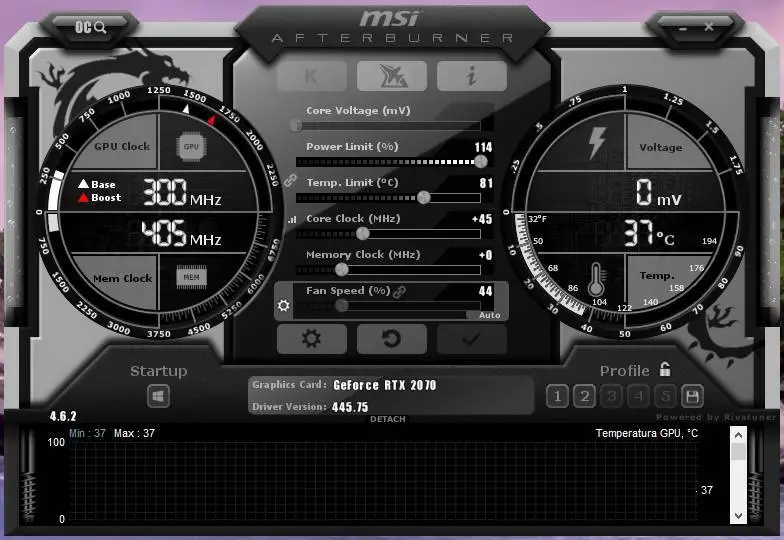
Bewakingsapparatuur
Zoals we kunnen zien, trekken de twee cirkels aan weerszijden onze aandacht in dit paneel. Dankzij die aan de linkerkant kunnen we de prestaties van de grafische kaart (de frequentie van GPU en geheugen) in realtime regelen, en aan de rechterkant kunnen we de spanning en temperatuur van de CPU zien.
Onderaan zullen we een reeks afbeeldingen vinden waarmee we kunnen kaartprestaties controleren , in staat zijn om een geschiedenis van zijn werking te zien. We kunnen deze monitor uitpakken door erop te dubbelklikken, en je hebt de mogelijkheid om hem altijd op de voorgrond te houden, om de GPU-prestaties te regelen terwijl we andere dingen op de pc doen.
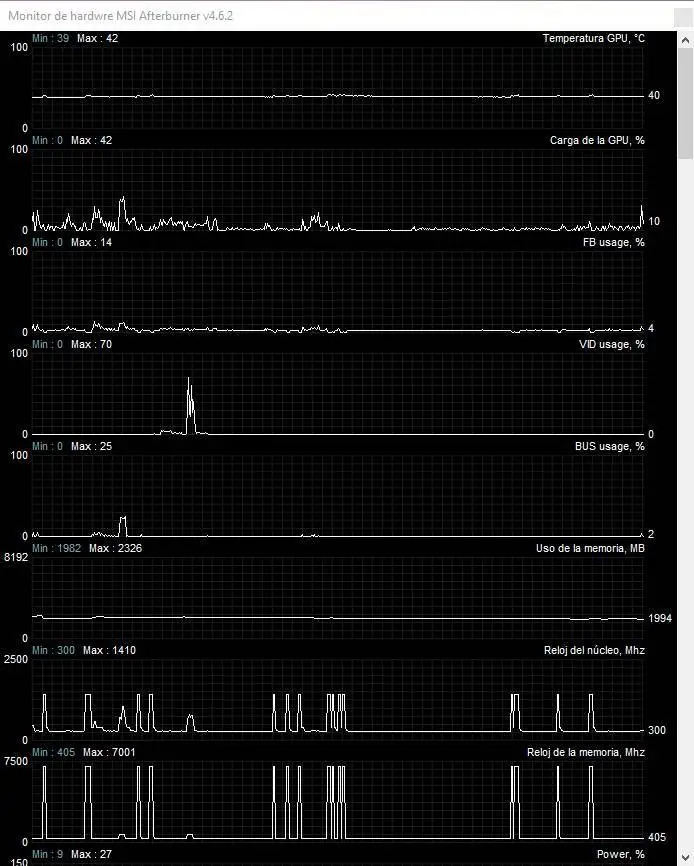
Het heeft ook een prestatiewidget die op het scherm kan worden geplaatst om de pc-prestaties in realtime te volgen terwijl we aan het spelen zijn. Dit wordt geactiveerd vanuit de programma-opties.
overklokken
Zonder in details te treden over de OC, met dit programma kunnen we op twee verschillende manieren veilig overklokken. De eerste, en een van de meest voorkomende, is om de balken te gebruiken die in het midden van het programma verschijnen.
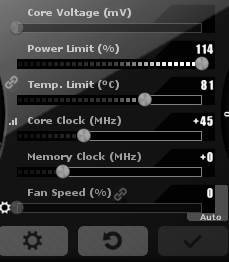
We kunnen het stroomverbruik en de frequenties verhogen. Door het voltage niet te veranderen, als we het overschrijden, is het enige dat zal gebeuren dat Windows crasht met een blauw scherm en opnieuw opstart, maar de grafische weergave wordt niet beschadigd. Hoewel we de spanning kunnen verhogen, raden we dit in geen geval aan.
Zodra we overklokken hebben ingesteld, passen we de wijzigingen toe en beginnen de graphics automatisch op de nieuwe frequentie te draaien.
En als we afbeeldingen van de laatste generatie hebben, kunnen we de automatische overklokfunctie . Deze functie analyseert verschillende configuraties met behulp van AI en vertelt ons wat de hoogste en meest stabiele veilige CO is die we kunnen bereiken.
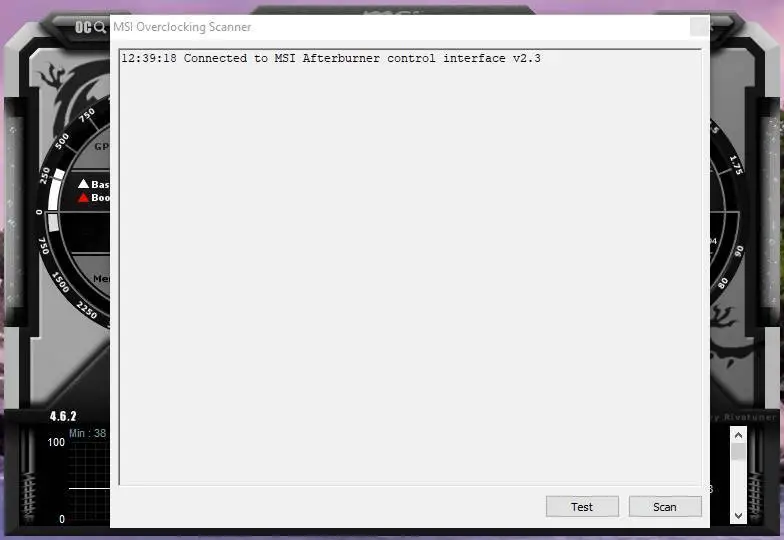
Natuurlijk verhoogt deze test de geheugenfrequentie niet, dus we zullen het zelf moeten doen.
Verdere voordelen van MSI Afterburner
Naast al het bovenstaande heeft dit programma een reeks functies die zijn ontworpen om gebruikers zich zo comfortabel mogelijk te laten voelen. Een van deze functies is de mogelijkheid om: sla tot 5 overklokprofielen op anders. We kunnen dus schakelen tussen de verschillende profielen wanneer we maar willen. Het stelt ons ook in staat om een van de profielen te configureren zoals vooraf gedefinieerd, zodat wanneer we de computer aanzetten deze automatisch wordt toegepast.
Een ander kenmerk van dit programma is de mogelijkheid om maak onze eigen fanprofielen . Afhankelijk van de temperatuur kunnen we de gewenste curve maken met de ventilatoren. Erg handig voor de grafiek om stil te zijn als we hem niet gebruiken, en om de ventilatoren sneller te laten bewegen, afhankelijk van de temperatuur. We zullen dus geen onnodig lawaai hoeven te maken.
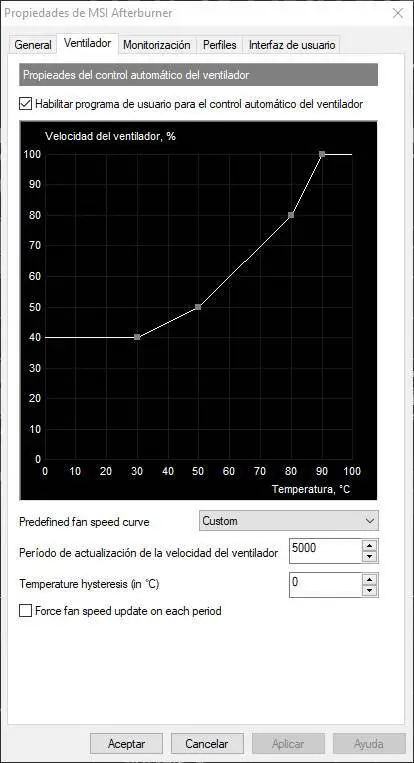
Dit programma heeft meerdere skins, of huiden, waarmee we het uiterlijk naar onze smaak kunnen veranderen.

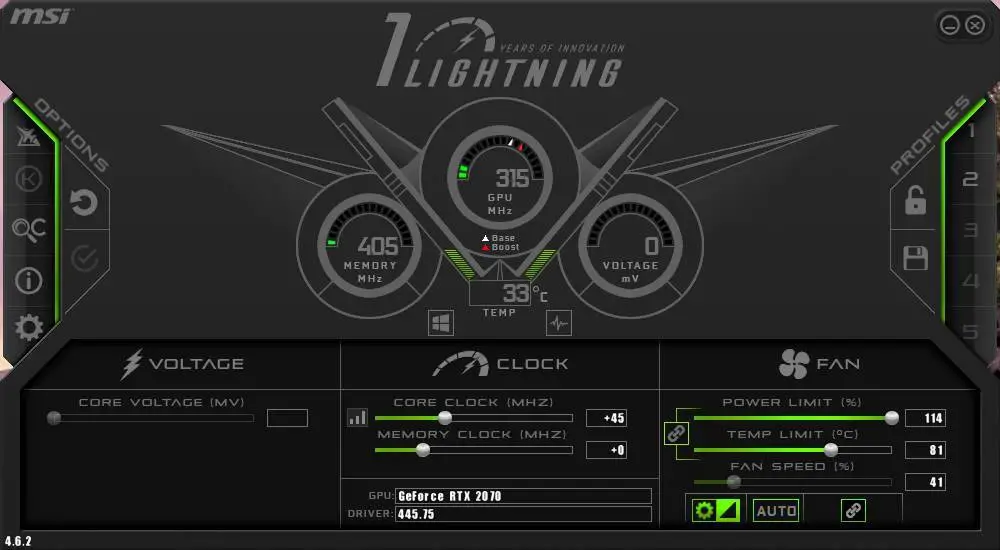

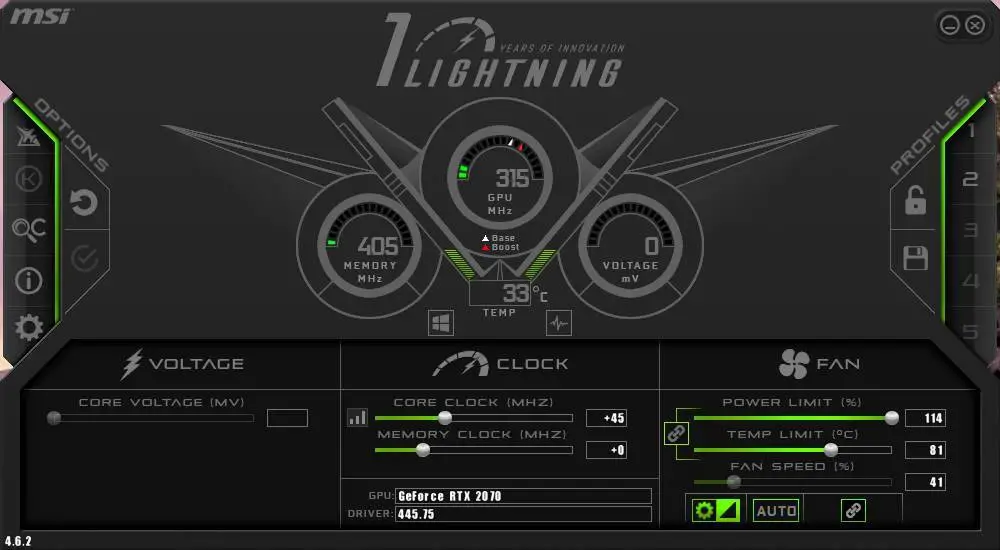
En tot slot moeten we het hebben over twee van de belangrijkste toevoegingen aan het programma. Enerzijds integreert MSI Afterburner met Kombustor, een benchmarktool waarmee we de stabiliteit en prestaties van grafische afbeeldingen tijdens OC kunnen controleren. En aan de andere kant met Predator, een ideale video-opnamesoftware om games op te nemen terwijl we op pc spelen.
MSI Afterburner downloaden
Deze software is volledig gratis en we kunnen deze downloaden op via de volgende link . Hoewel de naam aangeeft MSI, we kunnen het met elke grafische kaart gebruiken, ongeacht model, fabrikant en assembler.
Met dit programma kunnen we ook twee andere zeer nuttige invoegtoepassingen vinden. Aan de ene kant hebben we de MSI Afterburner-applicatie voor Android, waarmee we de status van de GPU vanaf onze mobiel kunnen regelen, en aan de andere kant de externe MSI Afterburner-server, om op afstand verbinding te kunnen maken met het programma en controleer het vanaf andere plaatsen.